Das CCC Disk Center zeigt allgemeine Informationen über alle direkt angeschlossenen Volumes an, die auf Ihrem Mac aktiviert sind. Zusätzlich werden die Lese- und Schreibgeschwindigkeiten sowie Fehlerstatistiken für jedes dieser Volumes angezeigt. Wählen Sie in der Seitenleiste von CCC ein Volume aus, damit die entsprechenden Informationen im Disk Center angezeigt werden (ggf. zuerst in der Symbolleiste auf „Seitenleiste einblenden“ klicken). CCC zeigt außerdem alle Backups an, die zu dem ausgewählten Volume gehören. Nach einem Doppelklick auf ein Backup kann dieses bearbeitet werden, klicken auf „Klonen“ führt das ausgewählte Backup aus.
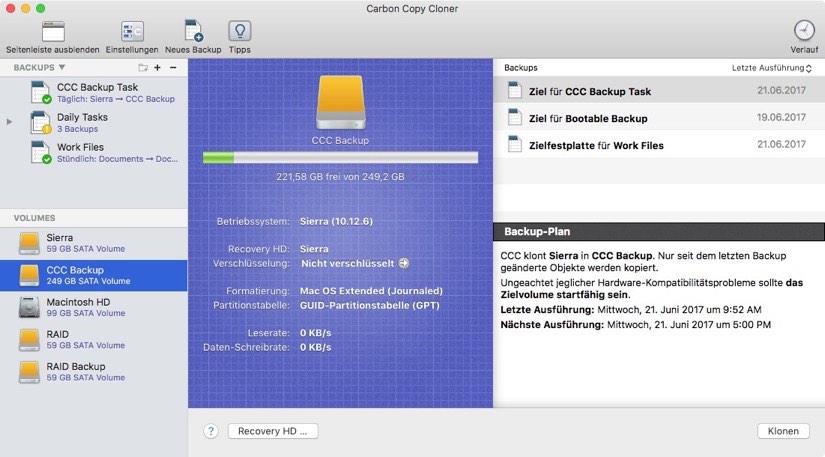
Volume-Grundinformationen
Die in der Seitenleiste befindliche Disk Center Tabelle zeigt eine Liste aller lokal angeschlossenen und aktivierten Volumes an. Klicken Sie auf eines dieser Volumes, um zugehörige Informationen anzeigen zu lassen, darunter Name, Dateisystem, Kapazität und belegter Speicher des Volumes und ggf. Angaben zur Recovery HD, die diesem Volume zugeordnet ist. CCC stellt über dem Wert des belegten Festplattenspeichers auch eine grafische Repräsentation an. Sobald mehr als 70% des verfügbaren Speicherplatzes belegt sind, verfärbt sich die Grafik gelb – so können Sie ohne großes Kopfrechnen sehen, dass es vielleicht an der Zeit wäre, auf dieser Platte aufzuräumen. Sobald mehr als 90% des verfügbaren Speicherplatzes belegt sind, verfärbt sich die Grafik rot. Insbesondere auf Volumes, auf denen macOS installiert ist, sollten unbedingt 10% freier Speicherplatz belassen werden. Wenn das Startvolume sehr voll ist, wird macOS allmählich langsamer.
Speicherbelegungsdiagramm zu APFS-Volumes
Wenn Sie in der Seitenleiste von CCC ein APFS-formatiertes Volume auswählen, werden im Speicherbelegungsdiagramm womöglich verschiedene Farben angezeigt. Grün, Gelb und Rot haben die gleiche Bedeutung wie oben beschrieben. Mit einem helleren Ton jeder dieser Farben wird der Prozentsatz des belegten Speichers dargestellt, der auf Schnappschüsse entfällt (dies wird nur angezeigt, wenn auf dem ausgewählten Volume Schnappschüsse vorhanden sind). Hellgrau steht für freien Speicherplatz. Dunkelgrau stellt Festplattenspeicher dar, der von anderen APFS-Volumes im selben APFS-Container eingenommen wird (entspricht dem Punkt „Andere Volumes“ im Festplattendienstprogramm).
Festplatten-Statistik
Das Disk Center aktualisiert die Aktivitäts-Statistik einmal pro Sekunde. Die Festplattenaktivität wird von macOS direkt an der Hardware-Schnittstelle erfasst. Aus diesem Grund sind die Statistiken für mehrere Volumes, die sich auf der gleichen Festplatte befinden, identisch. Die Lese- und Schreibgeschwindigkeit sind eine gute Veranschaulichung, wie schnell macOS Daten von dieser Festplatte lesen und schreiben kann. Sie werden bemerken, dass diese Werte während eines Backups stark schwanken werden. Dieser Umstand ist normal, da das Kopieren vieler kleiner Dateien mehr Kapazitäten verbraucht als das Kopieren der auf wenige große Dateien verteilten gleichen Datenmenge. Werden viele kleine Dateien kopiert, müssen die Schreib- /Leseköpfe von Quell- und Zielfestplatte wesentlich häufiger nach Dateien suchen. Diese Suchvorgänge mindern den Datendurchsatz erheblich, sodass der theoretisch mögliche Datendurchsatz bei weitem nicht mehr erreicht werden kann.
Sollte Ihr Backup jedoch nur sehr langsam ausgeführt werden, stoppen Sie das Backup und beobachten Sie, wie hoch die normale Festplattenaktivität ohne das Backup schon ist. Ist diese sehr hoch, prüfen Sie mit Hilfe des Dienstprogramms „Aktivitätsanzeige“, welches Programm übermäßig viel auf die entsprechende Festplatte zugreift.
Festplattenfehler-Statistik
CCC meldet Lese- und Schreibfehler sofort, wenn diese auftreten:
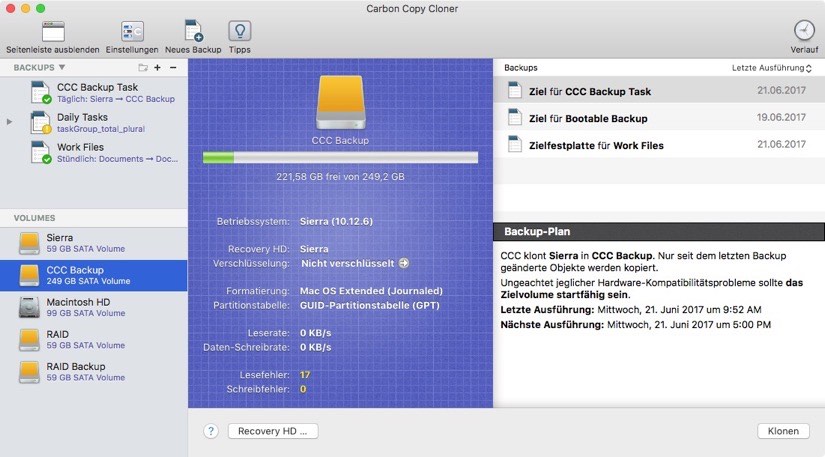
Lese- und Schreibfehler stellen die Anzahl von Lese- oder Schreibversuchen dar, die seit Anschließen der Festplatte an Ihren Mac fehlgeschlagen sind (bei internen Festplatten seit dem letzten Einschalten). Lesefehler treten besonders dann häufig auf, wenn Dateien auf fehlerhaften Sektoren gespeichert wurden und von der Festplatten-Firmware nicht automatisch verschoben werden können. Diese Dateien würden dann auch für CCC nicht mehr lesbar sein, ein Bericht über diesen Lesefehler erscheint jeweils am Ende eines Backups. Lesefehler sind allerdings nicht automatisch ein Anzeichen dafür, dass Ihre Festplatte defekt ist. Die Anzahl der fehlgeschlagenen Lesefehler steigt nämlich auch dann, wenn mehrmals versucht wurde, eine korrupte Datei zu lesen. Allerdings sind Lesefehler grundsätzlich ein Indikator für ein Hardware-Problem, dass die Geschwindigkeit des Backups reduziert. In einigen Fällen geht macOS nicht besonders gut mit Lesefehlern um, sodass andere Versuche, auf diese Festplatte zuzugreifen, zu einem temporären Einfrieren des Systems führen.
Schreibfehler sind eine ernstere Angelegenheit. Sollte ihre Festplatte Schreibfehler aufweisen, gibt es entweder ein Problem mit der Konfiguration der Hardware (z. B. ein defektes Kabel, defekter Anschluss oder das Gehäuse ist defekt), oder aber Ihre Festplatte zeigt die ersten Anzeichen eines baldigen Ausfalls.
Verwaltung von Schnappschüssen
Wenn Sie ein APFS-formatiertes Volume auswählen, zeigt CCC für dieses Volume eine Liste von Schnappschüssen sowie die Einstellungen der Schnappschuss-Erstellung und -Aufbewahrung an. Hier erfahren Sie mehr über die Verwaltung von Schnappschüssen.
Das Festplattendienstprogramm [oder ein Drittanbieterprogramm] meldet keine Probleme mit dieser Festplatte, warum meldet also CCC Probleme?
Statistiken über Lese- und Schreibfehler werden durch sehr hardwarenahe Speichertreiber geführt und sind nicht spezifisch für eine Volume. Treten Lesefehler auf, versucht die Firmware der Festplatte üblicherweise, die entsprechenden Daten des betroffenen Festplattensektors in einen anderen Sektor zu verschieben und den fehlerhaften Sektor zukünftig nicht mehr zu verwenden. Ist diese Vorgehensweise erfolgreich, kann es passieren, dass die Statistiken des Speichertreibers den behobenen Fehler nicht aufführen. Diese Statistiken werden zurückgesetzt, wenn die entsprechende Festplatte von Ihrem Mac getrennt oder das System komplett neu gestartet wird.